win10系統用U盤創(chuàng)建密碼重置盤的方法
電腦已經成為了生活中非常重要的工具,它在辦公、娛樂、生活等各個方面都扮演了重要角色。對于電腦來說,一款好用的操作系統非常重要,而現在最常用的操作系統就是win10系統,該系統在功能以及性能等方面都十分完善。我們在操作系統的過程中,有很多用戶會給電腦設置密碼。為了避免忘記電腦密碼而無法登錄的情況,我們就可以在電腦中使用U盤創(chuàng)建一個密碼重置盤。那么接下來小編就給大家詳細介紹一下win10系統用U盤創(chuàng)建密碼重置盤的具體操作方法,有需要的朋友可以看一看。

1.首先打開電腦,在電腦中插入U盤,之后在電腦桌面上找到“控制面板”的快捷圖標并雙擊,將控制面板頁面打開。
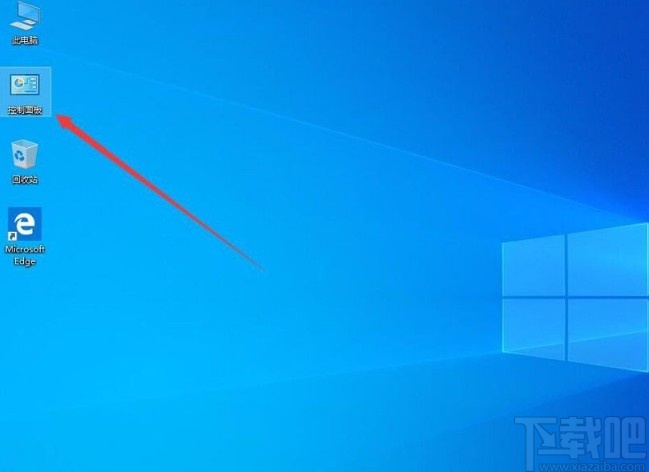
2.打開控制面板后,我們在頁面右上方點擊“類別”下拉按鈕,在下拉框中選擇“大圖標”選項。
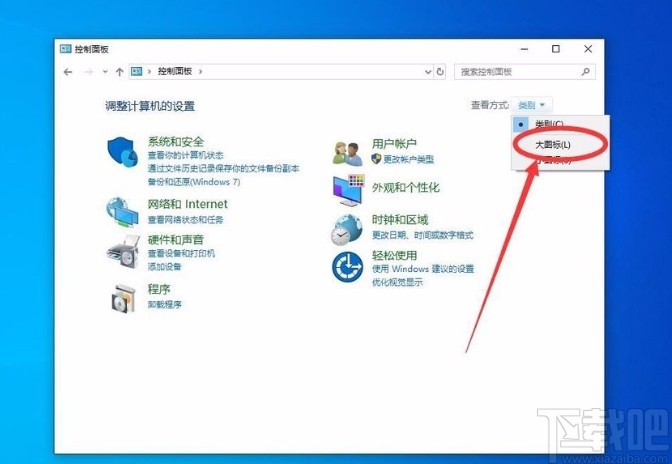
3.接著在界面上就能找到“用戶賬戶”選項,我們點擊該選項就可以切換到用戶賬戶頁面中。
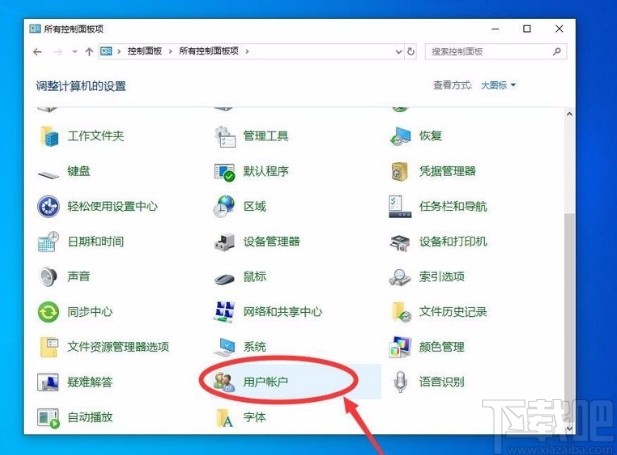
4.進入到用戶賬戶頁面后,我們在頁面左上方找到“創(chuàng)建密碼重置盤”選項,點擊該選項再進行下一步操作。
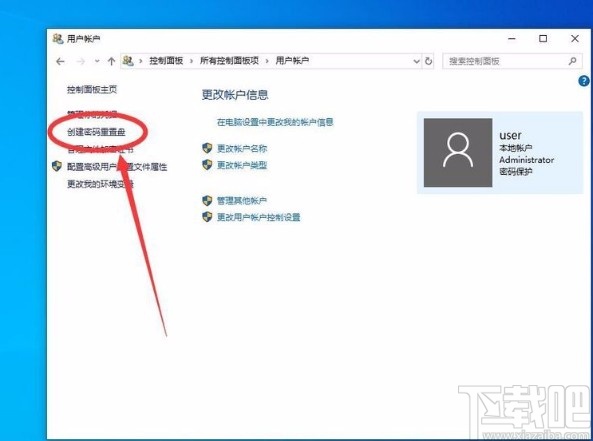
5.然后界面上就會出現創(chuàng)建密碼重置盤向導窗口,我們點擊窗口右下角的“下一步”按鈕就可以了。
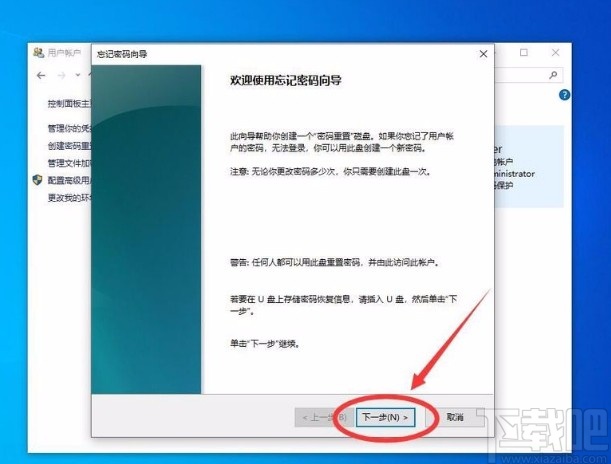
6.緊接著在窗口中找到一個下拉按鈕,點擊該下拉按鈕,在下拉框中選擇剛剛插入的U盤,再點擊界面右下角的“下一步”按鈕就可以了。
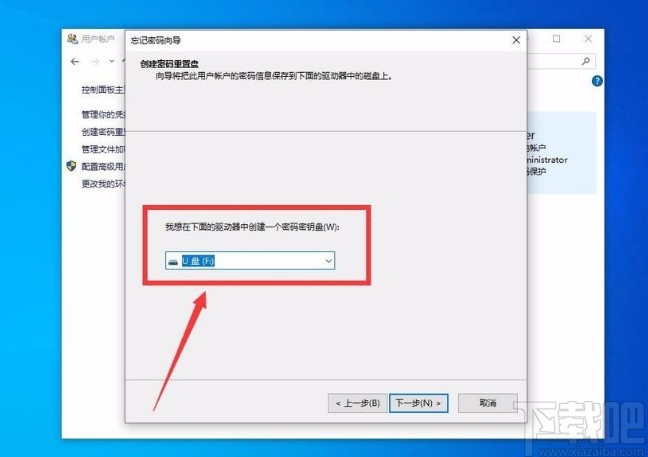
7.隨后我們就能看到下圖所示的窗口,在界面上的文本框中輸入系統管理員密碼,再點擊界面右下角的“下一步”按鈕。
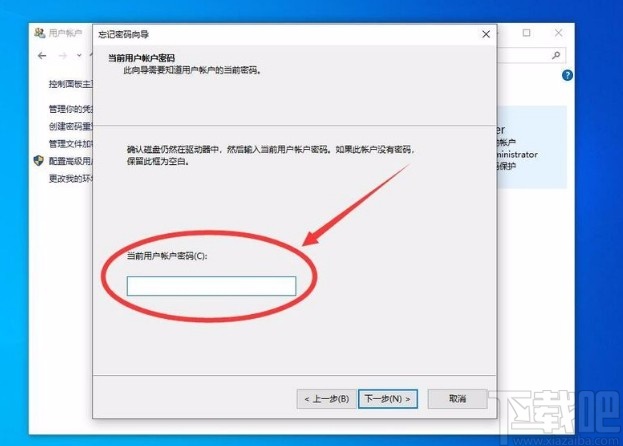
8.接下來系統就會開始創(chuàng)建密碼重置盤,在這個過程中我們在窗口中可以看到進度,如下圖所示。
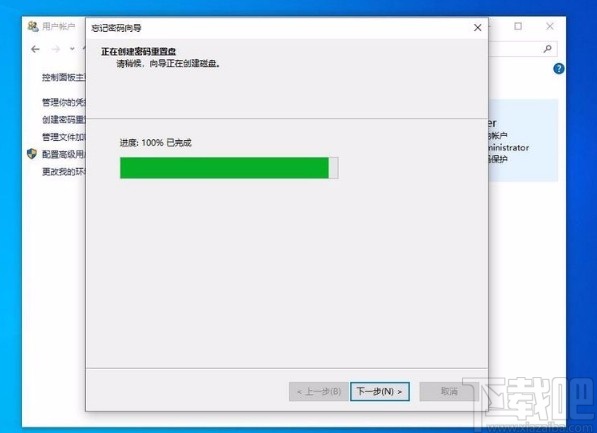
9.創(chuàng)建完成后,我們在窗口右下角找到“下一步”按鈕,點擊該按鈕就可以進行下一步操作。
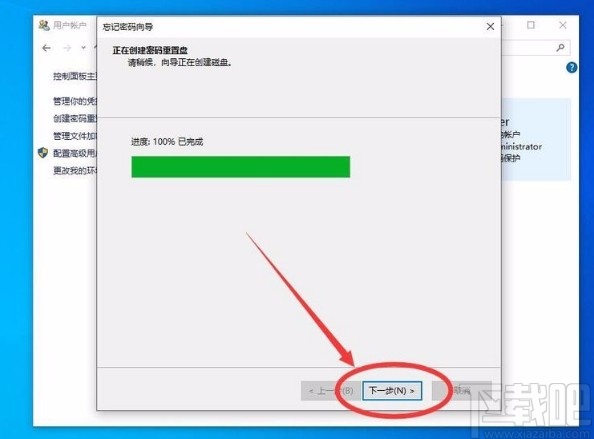
10.完成以上所有步驟后,我們就可以看到下圖所示的界面,這時候點擊界面底部的“完成”按鈕就可以了。
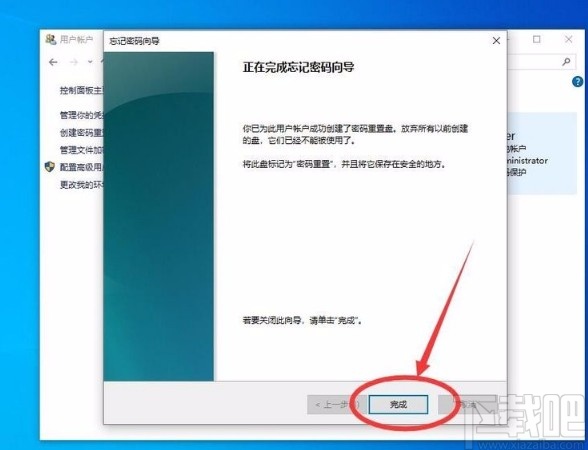
11.最后打開剛剛插入的U盤,就可以在U盤中查看到新生成的密碼重置文件了,如下圖所示,大家可以作為參考。
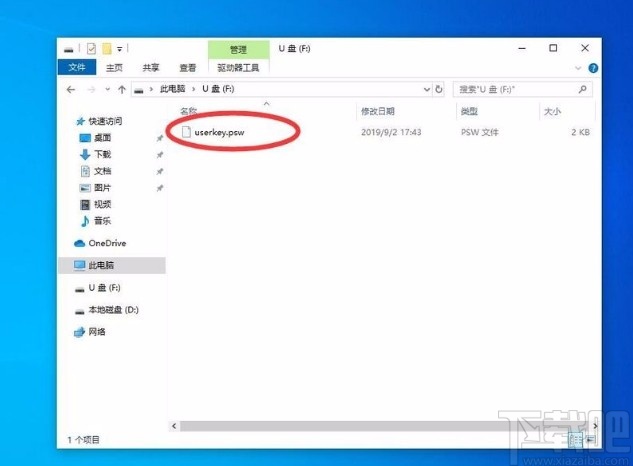
以上就是小編給大家整理的win10系統使用U盤創(chuàng)建密碼重置盤的具體操作方法,方法簡單易懂,有需要的朋友可以看一看,希望這篇教程對大家有所幫助。
相關文章:
1. Win10系統麥克風沒聲音怎么設置?2. 聯想ThinkPad E420 1141A49筆記本U盤如何安裝win10系統 安裝win10系統方法介紹3. Win10系統怎么把字體改成蘋果字體?4. 電腦升級到Win10系統文件丟失了怎么辦?5. Win10系統中阻止自動更新具體方法介紹6. 神舟戰(zhàn)神系列如何重裝系統?神舟戰(zhàn)神系列重裝Win10系統的教程7. Win10系統優(yōu)化小技巧都有哪些?8. 惠普EliteDesk 705 G3電腦如何安裝win10系統 安裝win10系統方法說明9. Win10系統此應用無法在你的電腦上運行怎么解決?10. 華為筆記本如何重裝系統win10?華為筆記本重裝Win10系統步驟教程

 網公網安備
網公網安備